C o d e p w Observație
Instalare și pornire 2
Descrierea interfeței om-mașină 3
Panoul de expediere 3
- partea superioară 3
- panou extensibil 4
- Bara Tab 5
Livrarea masinii catre proprietar 9
Depanarea 10
Întreținere 10
modul de diagnosticare 10
Mod gestionat de diagnosticare 10
- Faza de navigare 10
- Selectarea obiectelor (procesul de diagnosticare) 11
- Procesul de diagnosticare 13
Modul de diagnosticare "Expert" 14
- Verificarea generală 14
- Meniu unitate de comandă electronică 15
- JOSH (jurnal de eroare) 15
- Măsurarea parametrilor și măsurarea parametrilor sub forma graficelor 16
file suplimentare 18
Bara de instrumente pentru acces rapid 21
În caz de dificultăți 22
Instalare și pornire
• Dacă aveți deja un dispozitiv, DiagBox este instalat utilizând DVD-ul de instalare proiectat pentru țara dvs.
• Dacă comandați un dispozitiv nou, acesta va sosi cu software-ul preinstalat.
DiagBox este pornit dând clic pe pictograma DiagBox, care se află pe bara de activități.
La prima pornire a dispozitivului Diagbox, dispozitivul va necesita activare. Pentru aceasta, conectați dispozitivul la Internet și introduceți codul de activare.
codul de activare corespunde codului RRDI al prizei.
Pentru mai multe informații, consultați instrucțiunile de instalare.
Descrierea interfeței om-mașină
Programul are o zonă imuabilă pe care o vedeți în orice moment. Acesta este situat în partea de sus a ecranului și se numește panoul de expediere.
A doua parte a programului variază în funcție de tipul de utilizare și operațiunile alese.
Panoul de expediere este alcătuit din trei elemente. Primele două (partea superioară
și panoul de desfășurare) sunt disponibile sub diferite forme:
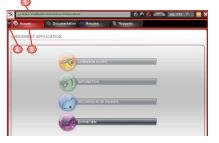

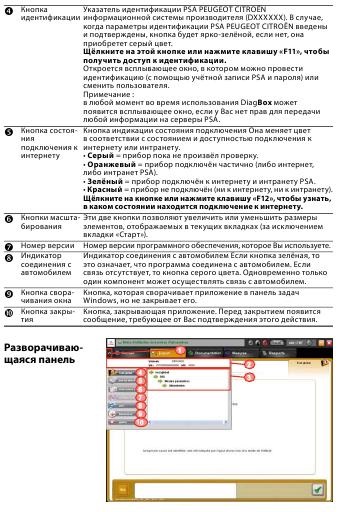

Bara tab vă permite să vizualizați diverse funcții ale programului. Tab-urile disponibile sunt afișate în funcție de operațiunea selectată și de tipul de lansare. Mai jos este fila după selectarea mașinii și operația de "depanare".

Primul ecran vă permite să selectați modelul mașinii.
Dacă este necesar, a doua fereastră va oferi pentru a specifica modificarea mașinii.
după alegerea unui model. Informațiile disponibile despre vehicul sunt citite, de exemplu, codul VIN și kilometrajul.
Dacă nu se produce determinarea automată a codului VIN, fereastra îi solicită utilizatorului să introducă manual datele.
DiagBox este un software care este folosit întotdeauna la pornire, indiferent de tipul de mașină care trebuie diagnosticat. În cazul în care mașina este veche și nu este inclusă în noul software, atunci când intrați în program
În acest caz, programul vă va oferi posibilitatea de a alege operațiunile care pot fi efectuate pe o astfel de mașină.
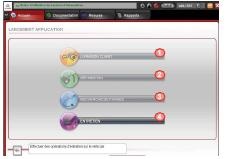
Acest meniu pentru selectarea operațiunii de "depanare" este descris mai detaliat în manualul de instrucțiuni.
După selectarea operației "depanare" se pornește automat o verificare generală, după care sunt disponibile următoarele două file: "Diagnosticare" și "Expert".
Verificarea și identificarea conexiunilor la Internet se efectuează în timpul unei verificări generale. Prezența unei file "Diagnostice" funcționale depinde de rezultatul acestui test.
În acest caz, aplicația va oferi să înceapă cu modul "diagnosticare", în conformitate cu recomandările procesului de căutare a erorilor. Cu toate acestea, în orice moment puteți lucra în alte file, inclusiv în modul "expert".
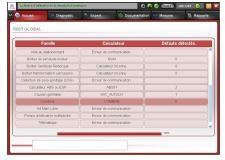
Acest meniu va permite utilizatorului să primească
acces la următoarele trei funcții:
- Pregătirea unei mașini noi.
- Verificarea statutului încărcării
- Operațiile efectuate în meniu pentru
echipamente suplimentare permit
actualizați informațiile despre configurația mașinii
în sistemele centrale ale producătorului
(înlocuirea anvelopei, pornit / oprit
funcții ale sistemului de monitorizare a presiunii din
Selectați acest meniu pentru a porni
verificați (fără a citi codurile)
defecte), rezultatul căruia va fi
Selectarea computerului din lista specificată va deschide accesul la "Pachetul de reparare"
care va propune, în conformitate cu un ECU specific, următoarele
Acest meniu combină diferitele operațiuni de reparații disponibile pentru computer și dispozitivele sale de acționare. Printre aceste operațiuni, curățarea, înlocuirea pieselor, rularea etc.,
Funcția de codare automată la distanță începe numai atunci când conexiunea la Internet este activă. Dacă este necesar, este completat cu o repornire manuală.
Dacă nu există conexiune la internet, funcția de codare la distanță este pornită manual.
Funcția de pornire de la distanță prin Internet pornește numai atunci când conexiunea la Internet funcționează.
Dacă nu există nicio conexiune la internet, computerul la distanță nu poate fi descărcat și va apărea următorul mesaj: "Pentru a accesa funcția de pornire de la distanță, trebuie să fiți conectat la Internet". accesul la aceste operațiuni se efectuează și în modul "Expert".
Acest meniu permite utilizatorului să depaneze problemele prin utilizarea modului "Diagnosticare" sau "Expert". Aceste două moduri sunt prezentate în două tab-uri diferite, iar modul "Diagnosticare" este disponibil numai în cazul unei conexiuni active la Internet.
Acest meniu va permite utilizatorului să acceseze următoarele trei funcții:
- Verificați starea încărcării bateriei.
Când utilizatorul selectează operația de "depanare", programul va oferi două moduri de diagnosticare. Mai jos veți găsi mai multe informații despre posibilitățile oferite de aceste două moduri.
Mod gestionat de diagnosticare
Dacă sunteți identificat și conectat la Internet, după o verificare generală, sistemul trece automat la fila Diagnostice și intră în modul gestionat de diagnosticare. Accesul la tehnicile de diagnosticare începe cu alegerea zonei, apoi cu una sau mai multe sub-zone și, în final, cu plângerea proprietarului. Notă generală: unele ferestre au icoane care permit accesul la documentație.
Iată două tipuri de icoane:
- selectarea obiectelor (proces de diagnosticare)
Procedura de diagnosticare se desfășoară în patru etape, care trebuie efectuate în ordinea recomandată:
- diagnostice preliminare: această etapă permite înțelegerea naturii problemei și atrage atenția asupra momentelor de bază ale testului înainte de diagnosticarea mai detaliată.
- de fapt, procesul de diagnoză: dispozitivul vă va permite să găsiți rapid o soluție, dacă problema a fost înregistrată mai devreme pe mașina dvs.
- procesul de determinare a codurilor de eroare: dispozitivul vă permite să efectuați un control pentru a diagnostica orice defecțiune detectată de unul sau mai multe coduri de eroare prezente în mașină.
- procesul de determinare a simptomelor: dispozitivul vă permite să efectuați un test pentru a diagnostica plângerile proprietarului care se referă la procesul de diagnosticare.
Notă: nu există un singur proces de diagnostic asociat cu fiecare dintre etapele de mai sus.
- Descrierea opțiunilor ecranului de navigație:
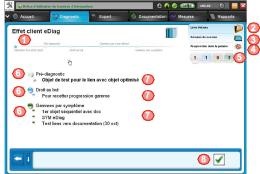

Când selectați un obiect de diagnosticare, puteți accesa fila "Configurați condițiile". Această fereastră oferă informații despre ce verificări ar trebui efectuate și în ce condiții (de exemplu, când motorul funcționează).
Urmând aceste instrucțiuni și confirmând informațiile introduse, veți avea acces la ferestrele de scanare. Utilizați butoanele din câmpul de confirmare pentru a efectua diverși pași în procesul de diagnosticare. Notă: progresul procesului de diagnosticare poate fi întrerupt în mod liber în orice moment (de exemplu, făcând clic pe butonul de întoarcere sau pe una din zonele colorate evidențiate de cerc).
notă: în fereastra de verificare există mai multe tipuri de texte: mesaje regulate, note, avertismente și mesaje obligatorii pentru execuție. De asemenea, puteți vedea imagini, specificații tehnice, linkuri către documentație (scheme de diagramă etc.).
Elemente cum ar fi citirea erorilor, măsurătorile parametrilor, testul de acționare și codarea la distanță pot conecta la un proces de diagnosticare deja în desfășurare.
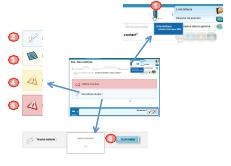

Sfârșitul procesului de diagnosticare
Dacă utilizatorul a efectuat diagnosticarea fără a întrerupe procesul, atunci există două rezultate posibile:
- Defecțiunea este detectată (potrivirea parametrilor): rezultatul diagnosticării este raportat și sesiunea este terminată.
- Nu au fost găsite defecțiuni: utilizatorul poate selecta un obiect nou pentru a fi diagnosticat sau poate termina sesiunea.
În ambele cazuri, dacă sesiunea este finalizată, se va deschide un raport despre sfârșitul acesteia. notă: se va sugera, de asemenea, eliminarea erorilor din memorie dacă este necesar.
Modul de diagnosticare "Expert"
În modul fila „Expert“, veți găsi un test comun pentru fiecare calculator, funcțiile de comunicare / reparare calculator (identificare, citire erori, parametri de măsurare, testare actuatori, de codificare de la distanță / de încărcare de la distanță, și așa mai departe. D.).
Verificarea generală este pornită automat după ce este selectată operația de "depanare" sau "reparare". Aceasta permite
Identificați defecțiunile prezente în vehicul și defecțiunile asociate.
Verificarea generală este reprezentată de următoarele funcții. Fiecare obiect de calculator este alcătuit din trei nivele: calculatorul, descrierea defecțiunilor și a defecțiunilor.
ECU poate fi definit pentru fiecare funcție. Pentru a accesa meniul calculatorului, selectați-l și faceți clic pe marcajul verde (# 61587;).
Pentru a accesa proprietățile de eroare și circumstanțele apariției acesteia, faceți clic pe pictograma din stânga erorii. această pictogramă înseamnă că computerul este detectat în sistemele autovehiculului, dar nu este detectat în unitatea programabilă auxiliară.
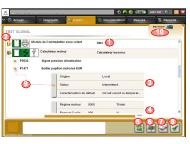

Datorită funcționalității filei bara de desfășurare „Inspecția Generală“ Rezultatul de inspecție generală poate fi afișată în orice moment, din momentul în care testul a fost pornit (shortcut key «F1» acces - vezi ilustrația de la pagina 4.) .- meniul ECU
Meniul computerului este pornit dacă faceți clic pe butonul de confirmare din fereastra generală de scanare (# 61587; a se vedea figura de la pagina 14). În funcție de operațiunea selectată a calculatorului și veți avea acces la un număr mai mare sau mai mic de funcții, cum ar fi identificarea, citirea și erorile de ștergere, parametri de măsurare, testare actuatori repararea paket.- ZhOsh (log eroare)
Dacă mașina este echipată cu o unitate programabilă auxiliară (VBB) cu funcția "Jurnal de eroare", această funcție va fi disponibilă prin caseta de selectare generală din fila "Expert". Acest jurnal este echivalent cu un raport în care sunt înregistrate fiecare eveniment și circumstanțele care apar în timpul diferitelor verificări proprii ale TBB.

Tabelul include toate evenimentele legate de defecțiuni, adică apariția (săgeata roșie) și dispariția (săgeata verde) a erorilor, precum și condițiile acestor evenimente.
Când numărul erorilor devine semnificativ, lista este împărțită în părți (vezi butoanele # 61584; și # 61585; pentru comutarea de la o parte la alta). De asemenea, este posibil sa modificati filtrul din jurnalul de erori. În mod implicit, jurnalul de erori este sortat în ordine cronologică inversă. Dar puteți să sortați lista în ordine cronologică, să o filtrați după numărul de evenimente, după erorile selectate și așa mai departe.

- Parametrii de masurare si parametrii de masurare sub forma de grafice
Această funcție vă permite să cunoașteți în timp real starea parametrilor legați de computerul selectat.
Accesul la meniu pentru măsurarea parametrilor formei grafice și măsurătorilor standard ale parametrilor se face prin meniul "Expert".
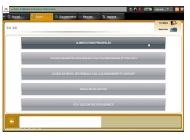
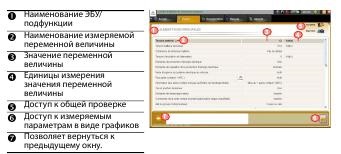
Butonul "Pauză" este utilizat pentru a suspenda măsurătorile. O reprezentare grafică a parametrilor măsurați este posibilă pentru parametrii calculatorului.
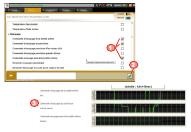
Puteți salva programul de măsurare deschizând fila "Rapoarte"
Deschide accesul la informații și documente, care sunt prezentate pe diverse site-uri de informare ale companiilor Peugeot și Citroën.
Cele două părți superioare verifică disponibilitatea documentelor sau a site-urilor de documentație accesibile.
În stânga (# 61581;) sunt indicate documentele referitoare la mașină, documentația este sortată după numărul VIN al mașinii în timpul sesiunii. Este vorba despre astfel de documente, cum ar fi circuitele electrice și documentația de reparații.
În partea dreaptă (# 61582;) există linkuri către documentația generală. Aici veți găsi acces la site-uri precum: Citroen Service / Service Box, Carnet de poche.
Partea inferioară (# 61583;) conține istoricul documentelor care pot fi vizualizate în DiagBox. Faceți clic pe una dintre linkuri pentru a deschide documentul.
Notă: fila "Documentație" apare atunci când dispozitivul este pornit când lucrați în modul cu o marcă a mașinii sau după selectarea marcajului când lucrați cu două mărci.
Fila "Măsurători" vă permite să efectuați măsurători fizice cu instrumentul dvs. de diagnosticare în orice moment. Hărțile de măsurare pentru PPS, Lexia3 și Proxia 3 sunt compatibile cu DiagBox.
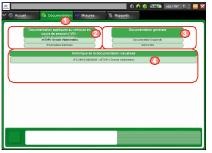
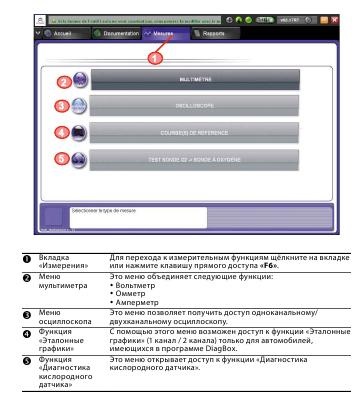
Dând clic pe fila
"Rapoarte" sau apăsând tasta "F7", puteți accesa rapoartele pregătite în diferite sesiuni.
Puteți identifica sesiunea după tipul de mașină, codul său VIN, ora sesiunii.
Fiecare sesiune conține cel puțin un raport privind navigația.
Căutarea poate fi efectuată pe tip (# 61585;). •
raport de navigare
• Raport privind măsurarea parametrilor
• Raport privind reparațiile
• raportul privind pregătirea unei mașini noi
• raport privind măsurătorile fizice
• raportați operațiile de înregistrare
• Raport de diagnosticare
• Raport privind jurnalul de eroare
• Screenshot
Raportul de navigare este creat atunci când vehiculul este identificat și se termină la încheierea sesiunii (selectarea unei mașini noi sau închiderea programului DiagBox). Toate operațiile efectuate în timpul sesiunii sunt salvate. livrarea masinii catre proprietar, depanare (reclamatiile si nodurile proprietarului, probabil cauzate de o defectiune), intretinere, reparatii.
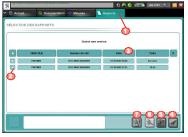




în caz de probleme
Dacă există probleme, mergeți la meniul "Suport tehnic" al panoului de desfășurare. Există o opțiune EmailDiag. Serviciul de asistență tehnică va răspunde în cel mai scurt timp posibil. Cu toate acestea, trimiterea unui mesaj obișnuit poate rezolva problema. Notă: Trebuie să fiți conectat la Internet pentru a trimite mesajul! comentarii relevante pentru mai multe informații despre cererea de asistență tehnică.
Articole similare
-
Durata de viață a aparatelor de gaz la apartamentele din Moscova poate fi limitată la zece ani
-
Manual de instrucțiuni pentru mașinile de cusut Singer, antichități și stiluri de îmbrăcăminte
Trimiteți-le prietenilor: